De facturering beheren
Azure DevOps Services
Het instellen van facturering in Azure DevOps is essentieel voor het beheren van kosten die zijn gekoppeld aan gebruikers, CI/CD-gelijktijdigheid en extensies. In dit artikel wordt u begeleid bij het instellen van facturering, het wijzigen van uw Azure-abonnement, het verwijderen van uw factureringsabonnement en het verlenen van toegang tot het beheren van facturering.
Alle services worden gefactureerd via Azure. U hoeft geen andere Azure-services te gebruiken.
Belangrijk
- Wanneer u het factureringsabonnement uit uw organisatie verwijdert, gaan alle betaalde hoeveelheden voor de volgende typen gebruikers onmiddellijk terug naar de gratis laag van de service:
- Basisch
- Azure Artifacts
- Azure-testplannen
- CI/CD gehost door Microsoft
- Zelfgehoste CI/CD
- Voordat u uw organisatieresource in Azure Portal verwijdert, moet u ervoor zorgen dat u het factureringsabonnement hebt gewijzigd. Als u de resource verwijdert voordat deze wijziging wordt doorgevoerd, kan dit ervoor zorgen dat de gratis servicelaag voor uw organisatie wordt hersteld. Zie Veelgestelde vragen over facturering voor meer informatie.
- Wanneer facturering wordt geannuleerd of gewijzigd, blijft een resourcegroep achter in het oude Azure-abonnement. Het is veilig om deze resourcegroepen te verwijderen als deze leeg zijn. Deze resourcegroepen volgen de naamgevingsindeling
VisualStudioOnline-<DEVOPS-ORG-HOSTID-WITHOUT-DASHES>.
Vereisten
| Categorie | Vereisten |
|---|---|
| Toestemmingen | - Lid van de groep Beheerders van projectverzamelingen. Eigenaren van organisaties zijn automatisch lid van deze groep. - Om een andere gebruiker toegang te geven tot het beheren van facturering: Azure-accountbeheerder. - Ga als volgt te werk om het factureringsabonnement van uw organisatie te wijzigen: - Groep van projectverzamelingbeheerders. Eigenaren van organisaties zijn automatisch lid van deze groep. - Toestemming Eigenaar of Bijdrager voor het Azure-abonnement, die u kunt gebruiken voor aanschaf. |
| Abonnement | Een Azure-abonnement. |
Notitie
Azure DevOps biedt geen ondersteuning voor de gratis proefversie van Azure.
Facturering instellen voor uw organisatie
Stel facturering in Azure DevOps in voordat u aankopen doet. Dit is een eenmalige installatie per organisatie. Zodra u een Azure-abonnement voor facturering hebt geselecteerd, kunt u gebruikers toevoegen en licenties toewijzen.
Meld u aan bij uw organisatie (
https://dev.azure.com/{Your_Organization}).Selecteer
 Organisatie-instellingen.
Organisatie-instellingen.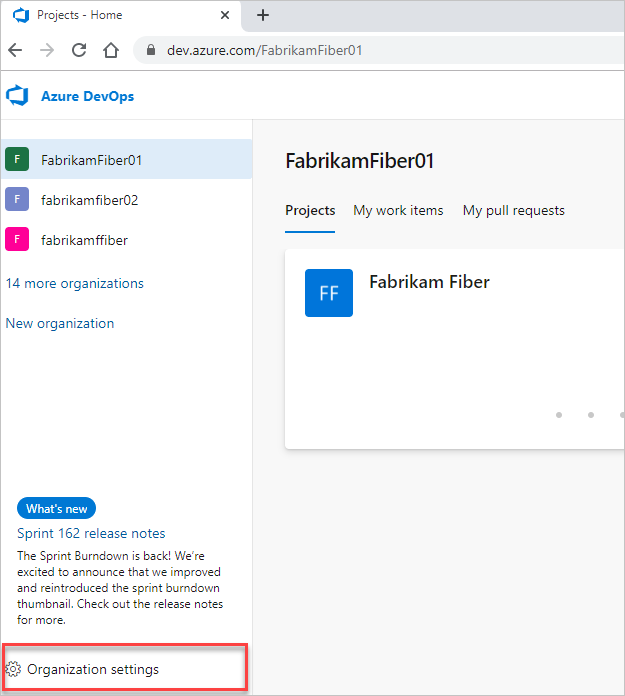
Kies Facturering.
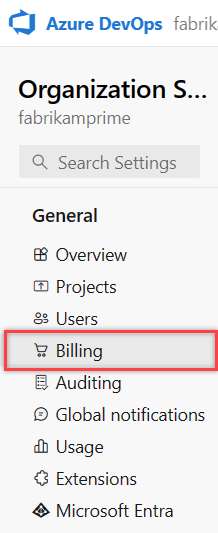
Selecteer Facturering instellen.
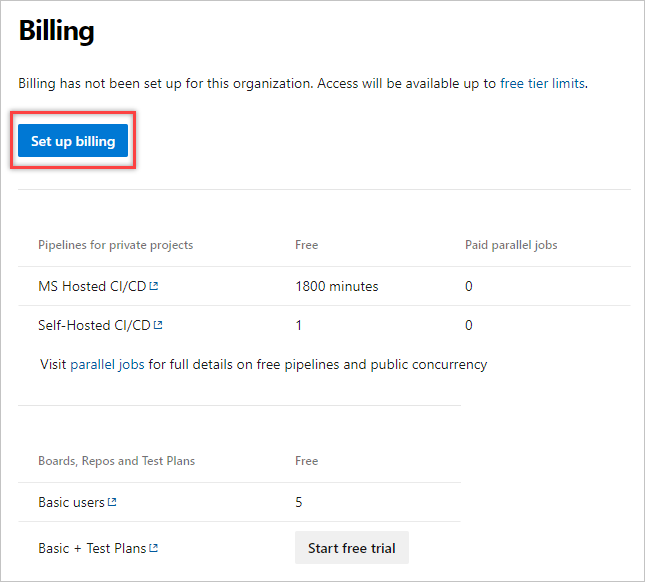
Selecteer uw Azure-abonnement en selecteer Vervolgens Opslaan.
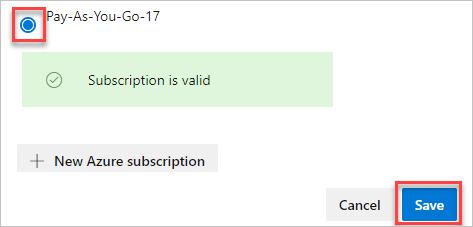
Tip
Als uw gewenste Azure-abonnement niet wordt weergegeven, komt dit waarschijnlijk doordat het Azure-abonnement dat u probeert te gebruiken, is gekoppeld aan een andere Microsoft Entra ID-tenant dan de tenant die u gebruikt voor toegang tot uw Azure DevOps-organisatie. Voer de volgende stappen uit om ervoor te zorgen dat dit Azure-abonnement wordt weergegeven wanneer u facturering configureert:
- Ga rechtstreeks naar uw profiel (
https://aex.dev.azure.com/). - Selecteer in de vervolgkeuzelijst de Microsoft Entra ID-tenant die is gekoppeld aan het Azure-abonnement dat u wilt gebruiken voor facturering.
- Meld u aan bij uw organisatie (
https://dev.azure.com/{Your_Organization}). - Selecteer Organisatie-instellingen>Facturering>Facturering instellen. Het abonnement moet worden weergegeven.
Facturering is ingesteld voor uw Azure DevOps-organisatie. U kunt de factuur voor uw afzonderlijke Azure-abonnement op elk gewenst moment bekijken.
Uw factureringsabonnement wijzigen
Mogelijk moet u het Azure-abonnement voor de facturering van uw Azure DevOps-organisatie wijzigen als het abonnement is gekoppeld aan een voormalige gebruiker. Overweeg over te schakelen naar een gedeeld abonnement of om de factureringsregeling te verwijderen. U kunt uw factureringsabonnement op elk gewenst moment verwijderen. Migreren tussen resourcegroepen wordt niet ondersteund.
Meld u aan bij uw organisatie (
https://dev.azure.com/{yourorganization}).Selecteer
 Organisatie-instellingen.
Organisatie-instellingen.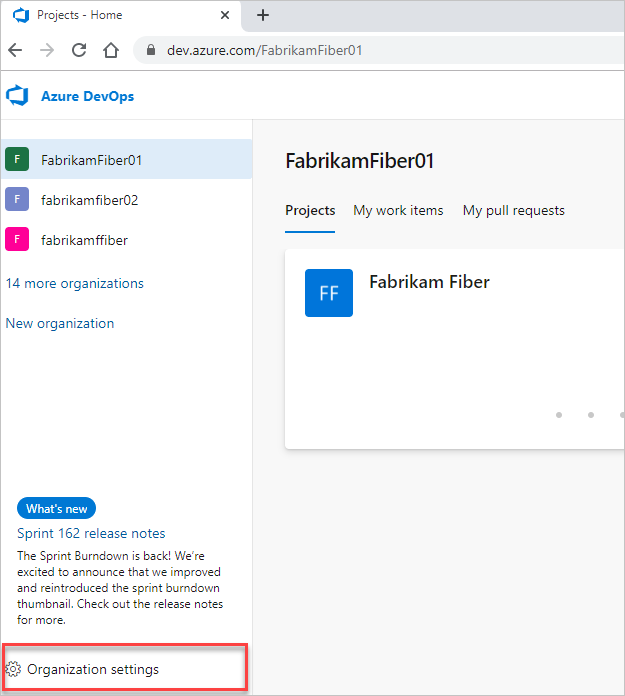
Kies Betalingen>Betalingen wijzigen. Als u de knop Facturering wijzigen niet ziet, hebt u niet de juiste machtigingen voor toegang.
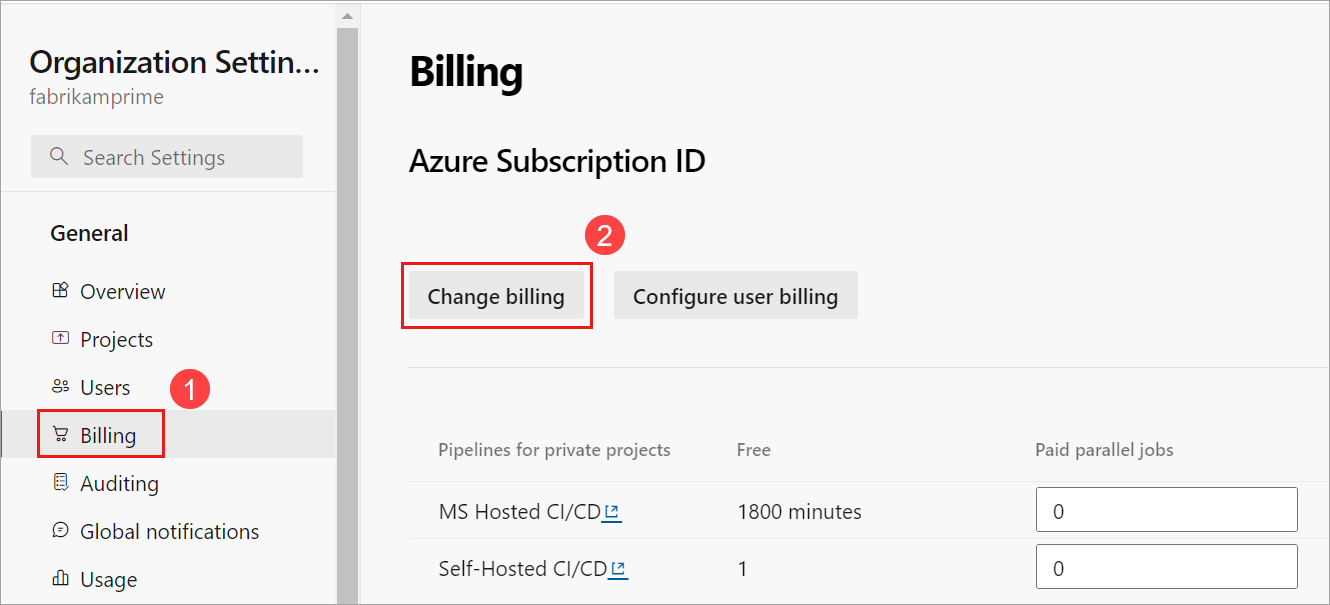
Kies uw Azure-abonnement en selecteer Opslaan.
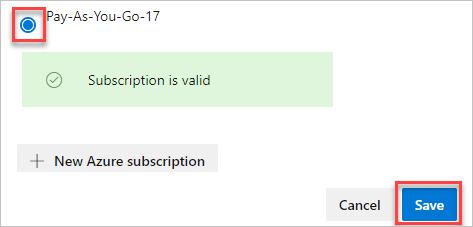
Azure DevOps factureert het zojuist opgeslagen abonnement voor uw organisatie.
Uw factureringsabonnement verwijderen
Meld u aan bij uw organisatie, kies
 Organisatie-instellingen>Facturering>Wijzig factureringen voer stap 1 tot en met 4 van de sectie Abonnement wijzigen uit.
Organisatie-instellingen>Facturering>Wijzig factureringen voer stap 1 tot en met 4 van de sectie Abonnement wijzigen uit.Selecteer Facturering verwijderen>Opslaan.
Azure DevOps verwijdert uw factureringsabonnement uit uw organisatie.
Een gebruiker toegang geven tot het beheren van facturering
Belangrijk
Klassieke beheerders zijn op 31 augustus 2024 uit dienst genomen. U kunt geen nieuwe coadministrator toevoegen met behulp van het toegangsbeheer. Verwijder coadministrators en gebruik op rollen gebaseerd toegangsbeheer (RBAC) van Azure voor gedetailleerd toegangsbeheer. Ga voor meer informatie naar Klassieke abonnementsbeheerders van Azure.
Wijs een van de volgende rollen toe aan een gebruiker onder het abonnement dat uw organisatie gebruikt voor facturering: Eigenaar, Inzender of Servicebeheerder. Zie Azure-rollen voor meer informatie.
Voer abonnementen in het zoekvak in en selecteer Abonnementen.
Selecteer het abonnement>toegangsbeheer (IAM)>+ Toevoegen.
Selecteer de juiste rol in de vervolgkeuzelijst.
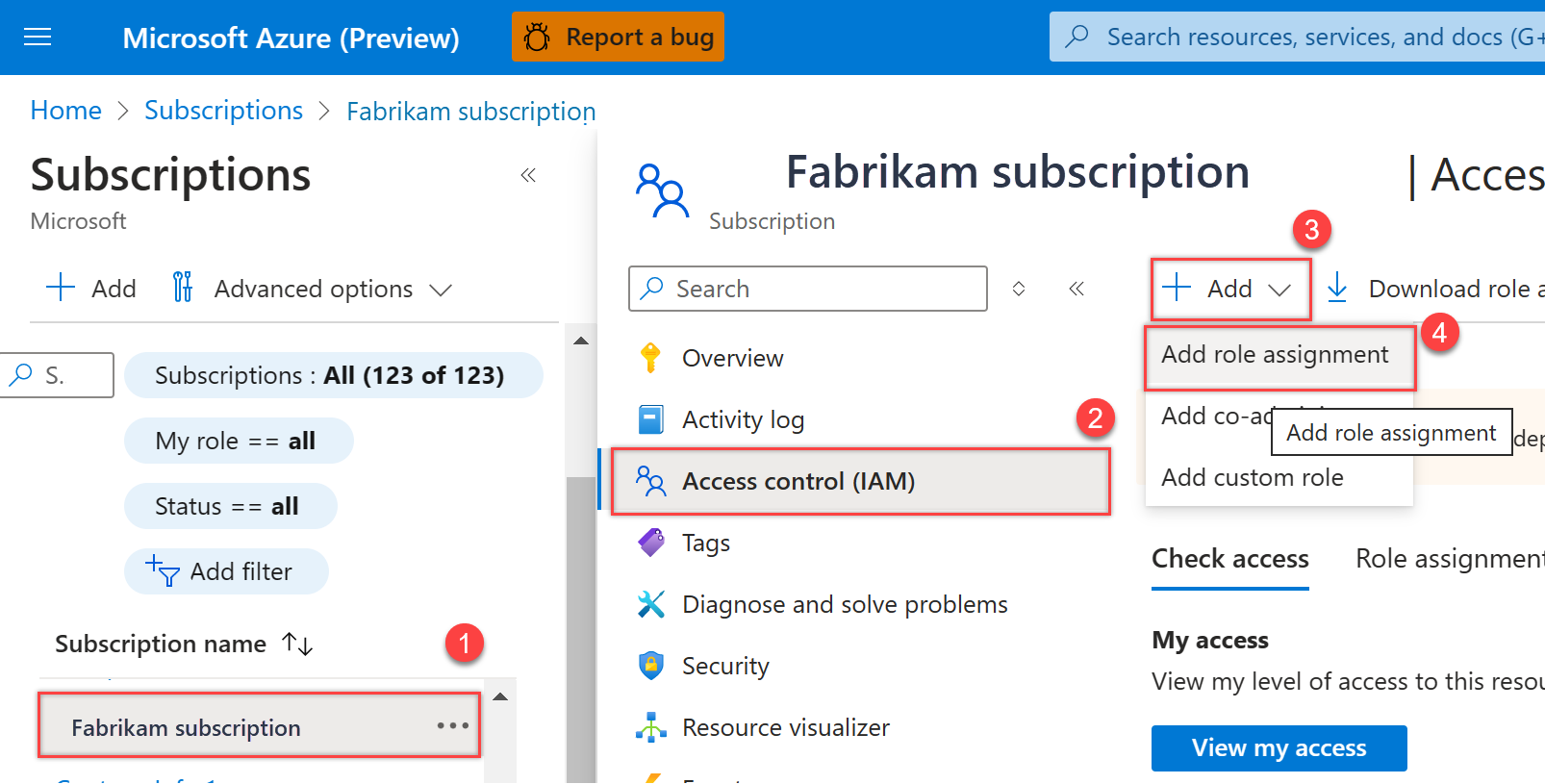
Selecteer + Selecteer leden, zoek een gebruiker op e-mailadres of gebruikersnaam, selecteer de gebruiker en kies vervolgens Selecteer.
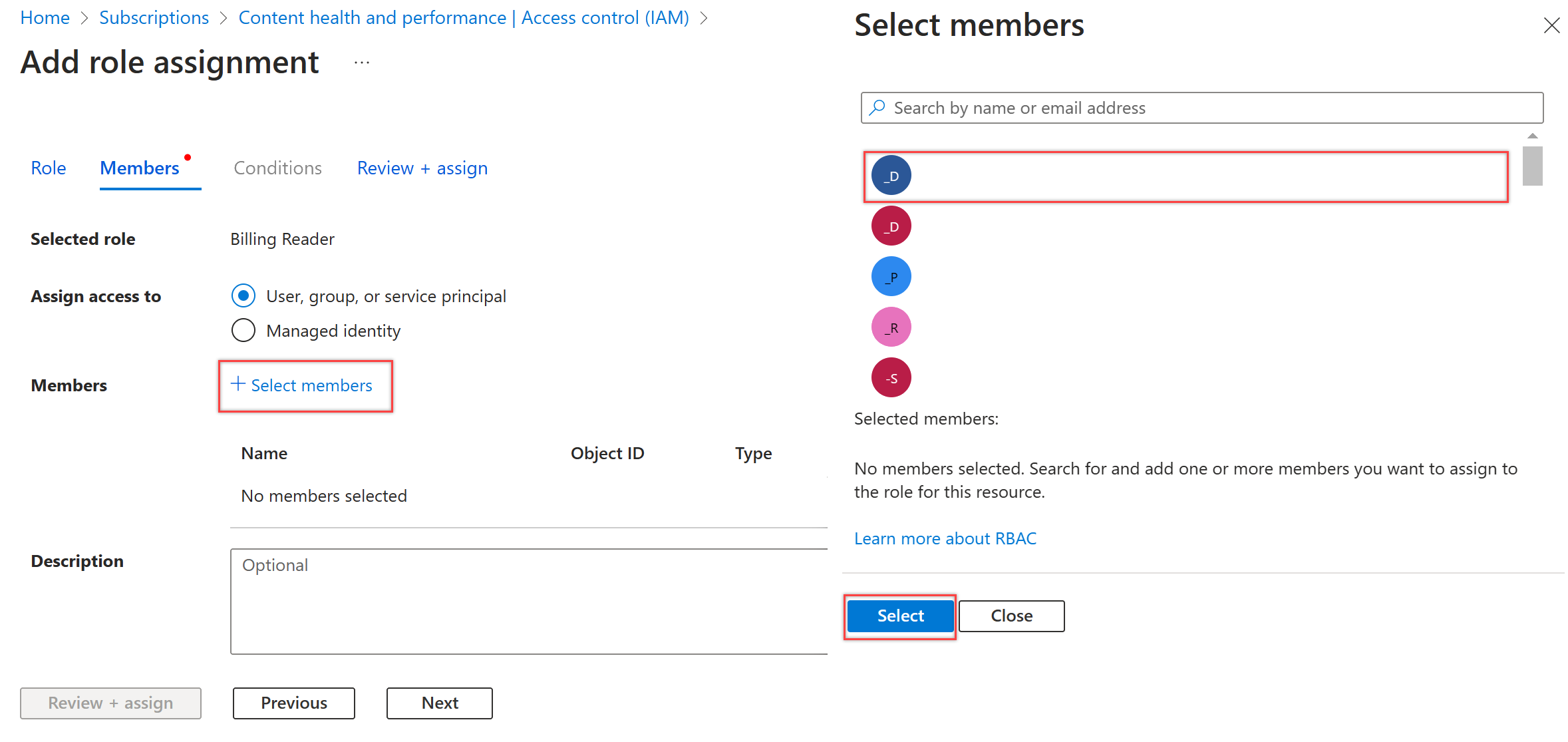
Selecteer Beoordelen + toewijzen.
Notitie
Gebruikers moeten hun e-mailuitnodiging accepteren voordat ze toegang hebben tot het Azure-abonnement, als ze zich niet in uw adreslijst bevinden.